استخدم المواقع لإعلام المتعلّمين بمكان حدث تم إنشاؤه باستخدام أداة التقويم، أو بمكان جلسة صف. استخدم أداة المواقع لتعيين المواقع كنشطة أو غير نشطة، بالإضافة إلى إعادة تعيين التخطيطات المقترنة.
ملاحظة: يمكن ربط المواقع بالأحداث في أداة التقويم. راجع موضوع إدارة أحداث المقرر التعليمي باستخدام أداة التقويم للحصول على التفاصيل.
يتم إنشاء المواقع وربطها بالتخطيطات باستخدام أداة مخططات المقاعد. ويمكنك تكوين تخطيط ما عن طريق التبديل بين تشغيل المقاعد أو إيقاف تشغيلها لمحاكاة ظروف غرفة الدراسة الخاصة بك. راجع موضوع إنشاء مخططات المقاعد وإدارتها للحصول على التفاصيل.
مهم: يجب أن يتم منحك أذونات المواقع > إدارة المواقع وحذف المواقع للوصول إلى أداة المواقع. تواصل مع المسؤول للحصول على التفاصيل.
تعيين المواقع كنشطة أو غير نشطة
يتم تعيين المواقع إلى غير نشطة بشكل افتراضي.
لتعيين المواقع كنشطة أو غير نشطة
- من شريط التنقل في مقررك التعليمي، انقر فوق المواقع.
- في صفحة المواقع، حدِّد الموقع الذي تريد جعله نشطًا أو غير نشط وقم بأحد الإجراءات الآتية:
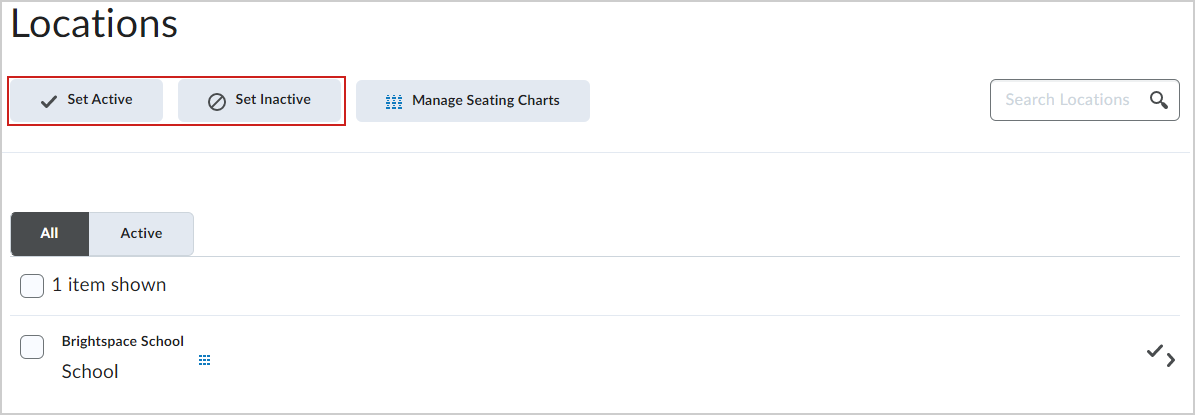

الشكل: زرَا تعيين كنشط وتعيين كغير نشط.- انقر فوق تعيين كنشط. ويتم تعيين الموقع المحدد إلى نشط وتظهر علامة اختيار بجوار اسم الموقع.
- انقر فوق تعيين كغير نشط. ويتم تعيين الموقع المحدد إلى غير نشط ولا يظهر أي رمز بجوار اسم الموقع.
ملاحظة: لا يمكنك إنشاء مخطط مقاعد لموقع غير نشط أو إقران موقع غير نشط بأحداث التقويم.
انقر فوق علامة التبويب نشط لمراجعة أي مواقع نشطة.
إعادة تعيين تخطيط
إذا كانت لديك تخطيطات مخصصة لمقررات تعليمية فردية، فيمكنك إعادة التخطيط إلى التخطيط الأصلي الذي قامت المؤسسة بتعيينه.
لإعادة تعيين تخطيط
- من شريط التنقل في مقررك التعليمي، انقر فوق المواقع.
- من صفحة المواقع، مرِّر مؤشر الماوس فوق الرمز الموجود بجانب اسم الموقع وانقر لفتح تخطيط الموقع.
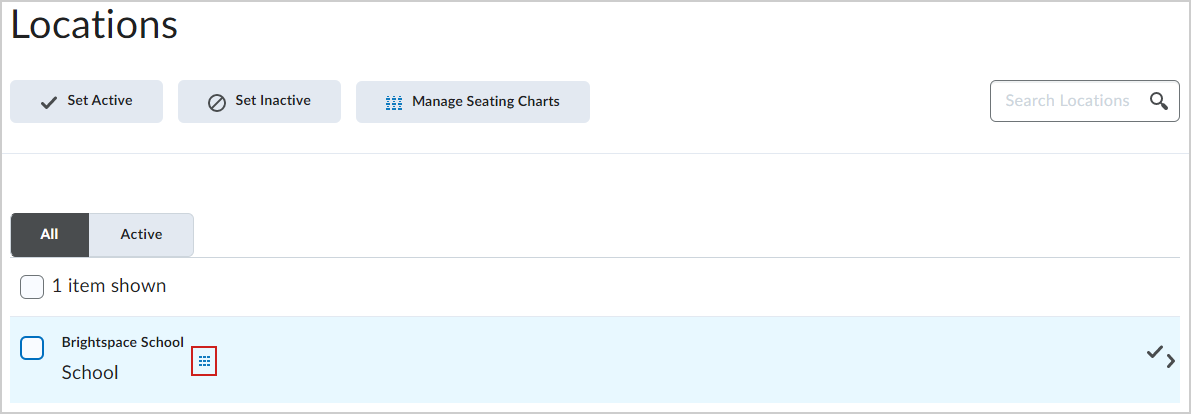

الشكل: رمز التخطيط.
- انقر فوق مزيد من الإجراءات ثم انقر فوق إعادة تعيين التخطيط.
تمت إعادة تعيين تخطيط الموقع.